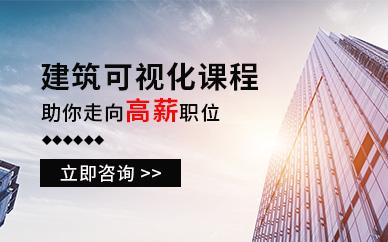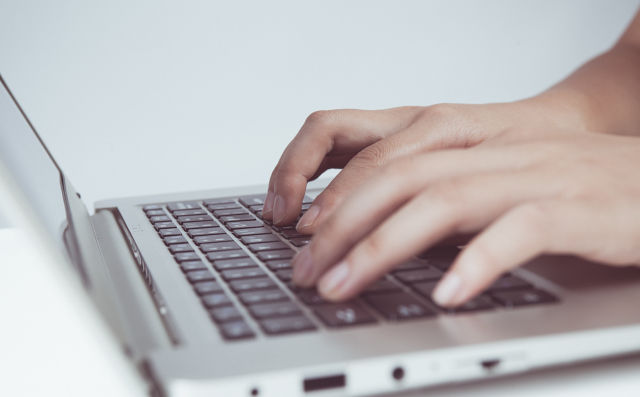很多使用proe的小伙伴,不了解镜像功能的操作方法,所以下面小编给大家介绍proe镜像怎么用,一起来看看吧。

proe镜像的用法
1、打开proe主界面,直接点击图标跳转。
2、此时会弹出一个新窗口,需要确定组件创建的相关跟踪参数。
3、如果下一步没有问题,可以根据实际情况选择镜面零件的设置,内部使用。
4、这样就会得到相应的效果图,才能达到目的。
proe镜像的操作步骤
打开Pro/E软件,新建零件文档,进入草绘界面。镜像类似照镜子的功能,说的通俗点,就是使两个物体,可以是线条,也可以是立体关于某个参照物对称。在Pro/E里镜像需要,一个物体,一个参照物。
在Pro/E里利用右边的绘图命令画出一个物体 ,这里有圆为例。
画参照物,这里是对称线,为了避免所画的对称性,跟平面的交线重合,影响视觉,所以画如下对称线。
接下镜像,选中实物,也就是圆,再点镜像命令,弹出选取对称线的对话框。
选中对称线,左边就有一个跟右边对称的圆。
这里镜像所需要是对称平面,以对称球形为例,先在这里画好球形。
新建一个对称平面,利用基准平面的功能,画出一个平面。
选中实物,也就是球形,再点一下镜像命令。
选中刚才新建的平面作为对称面。
确定后,镜像完成。
proe镜像的注意事项
1、零件中某个特征的镜像:选中想要镜像的特征,去“编辑”菜单选“镜像”,根据提示选平面,搞定。
2、镜像整个零件:打开要镜像的零件,去“文件”菜单选“镜像零件”,根据提示,搞定。
3、镜像组件:慎用,因为组件中的每个零件都会镜像。
4、草绘中的镜像图像:使用过程中,注意顺序,先选中要镜像的已草绘好的图形,再点镜像命令,然后点镜像要参考的中心线,最后按中键结束镜命令。特别注意一定要有一条参考中心线才能镜像成功。